Excel表制作应付款表
- 格式:docx
- 大小:12.40 KB
- 文档页数:3
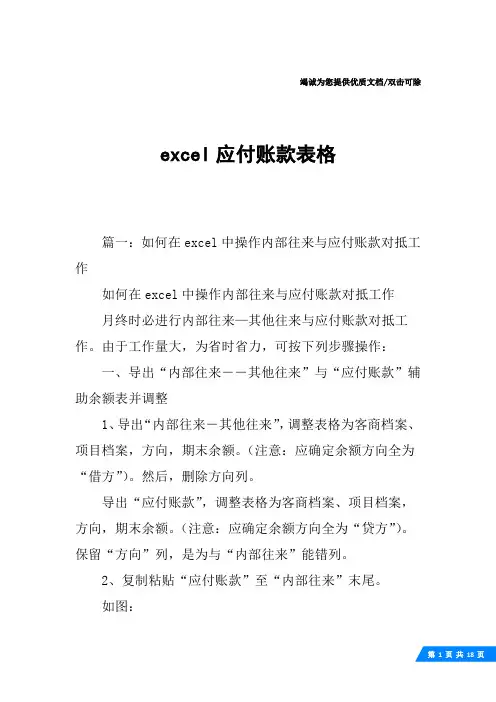
竭诚为您提供优质文档/双击可除excel应付账款表格篇一:如何在excel中操作内部往来与应付账款对抵工作如何在excel中操作内部往来与应付账款对抵工作月终时必进行内部往来—其他往来与应付账款对抵工作。
由于工作量大,为省时省力,可按下列步骤操作:一、导出“内部往来――其他往来”与“应付账款”辅助余额表并调整1、导出“内部往来―其他往来”,调整表格为客商档案、项目档案,方向,期末余额。
(注意:应确定余额方向全为“借方”)。
然后,删除方向列。
导出“应付账款”,调整表格为客商档案、项目档案,方向,期末余额。
(注意:应确定余额方向全为“贷方”)。
保留“方向”列,是为与“内部往来”能错列。
2、复制粘贴“应付账款”至“内部往来”末尾。
如图:3、修整表格,表头改为内部往来与应付账款,删除多余的“贷”字等。
二、排序排序时,先选项目,次选客商。
如图:三、进行数据整理排序后,同项目、同客商的内部往来与应付账款虽在一起,但会错列。
排序后,如图:数据整理就是把同项目、同客商的内部往来与应付账款在同一行上。
(一)取数:分三步,主要运用iF(a,b,c)公式,意为:如果a,那么b,否则c。
1、同项目、同客商,上提应付账款数据与内部往来平行。
在e行,如取数e2,公式为:=iF(b2=b3,iF(a2=a3,d3,0),0)2、同项目、不同客商,数据平移。
在F行,如取数F2,公式为:=d2-e13、合并已移应付账款数据在g行,如取数g2,公式为:=e2+F24、粘贴复制生成应付账款数据。
在h行,主要除去公式取数,即:生成的数据不带公式。
5、删除d—F行。
(二)整理表格,本行数据为0,删除。
原应付账款行,上移数据,变为多余,要删除。
操作为:数据→自动筛选→内部往来,“空白”;应付账款,0.00,跳出所有选项,删除即可。
四、对抵数据经过上面步骤,表格如下:对抵公式:在e行,=iF(c-d>0,c-d,0)在F行,=iF(d-c>0,d-c,0)五、项目汇总经过对抵后,数据要以项目为单位汇总,此项工作可自动操作生成,不必手工汇总。
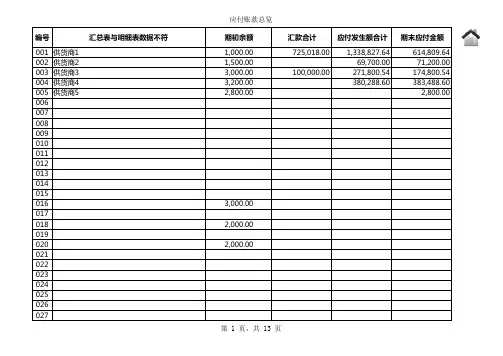
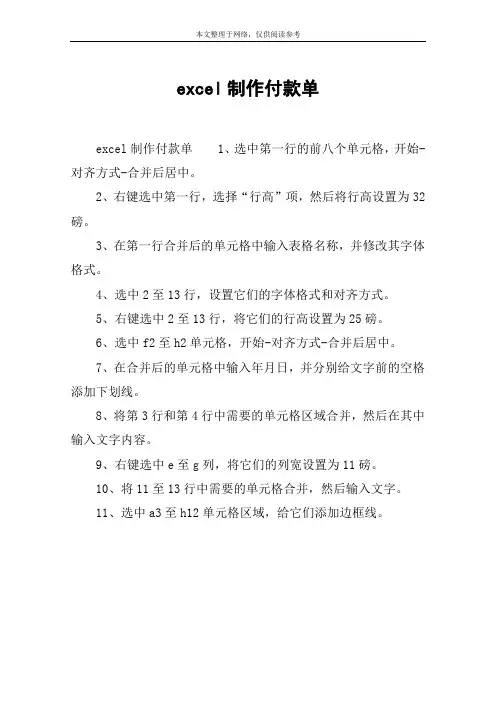
本文整理于网络,仅供阅读参考
excel制作付款单
excel制作付款单1、选中第一行的前八个单元格,开始-对齐方式-合并后居中。
2、右键选中第一行,选择“行高”项,然后将行高设置为32磅。
3、在第一行合并后的单元格中输入表格名称,并修改其字体格式。
4、选中2至13行,设置它们的字体格式和对齐方式。
5、右键选中2至13行,将它们的行高设置为25磅。
6、选中f2至h2单元格,开始-对齐方式-合并后居中。
7、在合并后的单元格中输入年月日,并分别给文字前的空格添加下划线。
8、将第3行和第4行中需要的单元格区域合并,然后在其中输入文字内容。
9、右键选中e至g列,将它们的列宽设置为11磅。
10、将11至13行中需要的单元格合并,然后输入文字。
11、选中a3至h12单元格区域,给它们添加边框线。

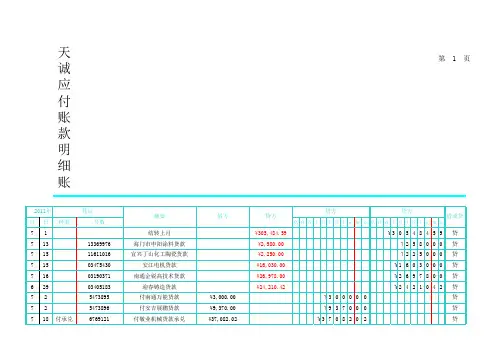
第 20 页第 21 页第 22 页第 23 页#VALUE!#VALUE!#VALUE!#VALUE!#VALUE!#VALUE!#VALUE!#VALUE!#VALUE!#VALUE!#VALUE!#VALUE!#VALUE!#VALUE!#VALUE!#VALUE!#VALUE!#VALUE!第 24 页#VALUE! #VALUE! #VALUE! #VALUE! #VALUE! #VALUE! #VALUE! #VALUE! #VALUE! #VALUE! #VALUE! #VALUE! #VALUE! #VALUE! #VALUE! #VALUE! #VALUE! #VALUE! #VALUE! #VALUE! #VALUE! #VALUE! #VALUE! #VALUE! #VALUE! #VALUE! #VALUE!第 25 页#VALUE! #VALUE! #VALUE! #VALUE! #VALUE! #VALUE! #VALUE! #VALUE! #VALUE! #VALUE! #VALUE! #VALUE! #VALUE! #VALUE! #VALUE! #VALUE! #VALUE! #VALUE! #VALUE! #VALUE! #VALUE! #VALUE! #VALUE! #VALUE! #VALUE! #VALUE! #VALUE!第 26 页#VALUE! #VALUE! #VALUE! #VALUE! #VALUE! #VALUE! #VALUE! #VALUE! #VALUE! #VALUE! #VALUE! #VALUE! #VALUE! #VALUE! #VALUE! #VALUE! #VALUE! #VALUE! #VALUE! #VALUE! #VALUE! #VALUE!第 27 页第 28 页第 29 页第 30 页第 31 页第 32 页第 33 页第 34 页第 35 页第 36 页第 37 页第 38 页第 39 页第 40 页第 41 页第 42 页第 43 页第 44 页第 45 页#VALUE!#VALUE!#VALUE!#VALUE!#VALUE!#VALUE!#VALUE!#VALUE!#VALUE!#VALUE!#VALUE!#VALUE!#VALUE!#VALUE!#VALUE!#VALUE!#VALUE!第 46 页#VALUE!#VALUE!#VALUE!#VALUE!#VALUE!#VALUE!#VALUE!#VALUE!#VALUE!#VALUE!#VALUE!#VALUE!#VALUE!#VALUE!#VALUE!#VALUE!#VALUE!#VALUE!#VALUE!#VALUE!#VALUE!#VALUE!#VALUE!#VALUE!#VALUE!#VALUE!#VALUE!第 47 页#VALUE!#VALUE!#VALUE!#VALUE!#VALUE!#VALUE!#VALUE!#VALUE!#VALUE!#VALUE!#VALUE!#VALUE!#VALUE!#VALUE!#VALUE!#VALUE!#VALUE!#VALUE!#VALUE!#VALUE!#VALUE!#VALUE!#VALUE!#VALUE!#VALUE!#VALUE!#VALUE!第 48 页#VALUE!#VALUE!#VALUE!#VALUE!#VALUE!#VALUE!#VALUE!#VALUE!#VALUE!#VALUE!#VALUE!#VALUE!#VALUE!#VALUE!#VALUE!#VALUE!#VALUE!#VALUE!#VALUE!#VALUE!#VALUE!#VALUE!#VALUE!#VALUE!#VALUE!#VALUE!#VALUE!第 49 页#VALUE!#VALUE!#VALUE!#VALUE!#VALUE!#VALUE!#VALUE!#VALUE!#VALUE!#VALUE!#VALUE!#VALUE!#VALUE!#VALUE!#VALUE!#VALUE!#VALUE!#VALUE!#VALUE!#VALUE!#VALUE!#VALUE!#VALUE!#VALUE!#VALUE!#VALUE!#VALUE!第 50 页#VALUE!#VALUE!#VALUE!#VALUE!#VALUE!#VALUE!#VALUE!#VALUE!#VALUE!#VALUE!#VALUE!#VALUE!#VALUE!#VALUE!#VALUE!#VALUE!#VALUE!#VALUE!#VALUE!#VALUE!#VALUE!#VALUE!#VALUE!#VALUE!#VALUE!#VALUE!#VALUE!。
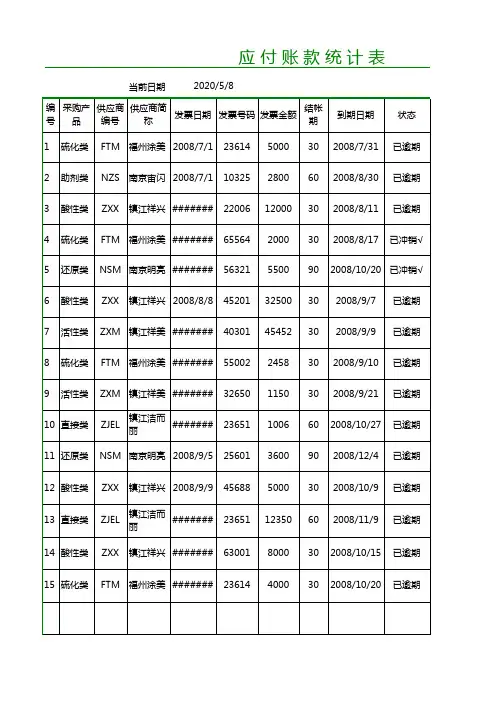
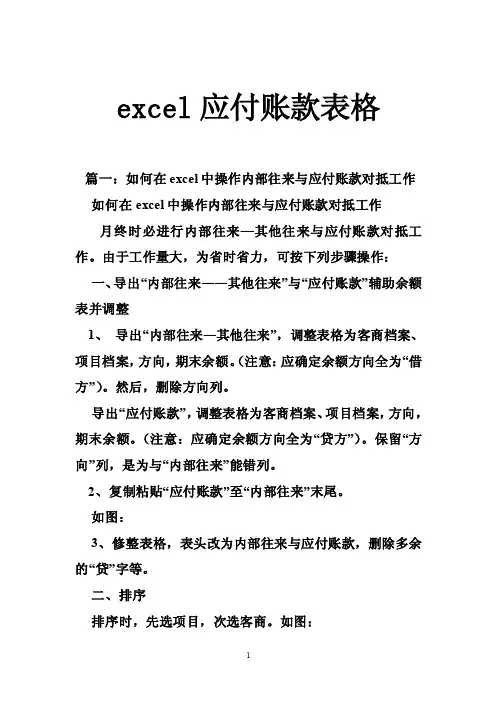
excel应付账款表格篇一:如何在excel中操作内部往来与应付账款对抵工作如何在excel中操作内部往来与应付账款对抵工作月终时必进行内部往来—其他往来与应付账款对抵工作。
由于工作量大,为省时省力,可按下列步骤操作:一、导出“内部往来――其他往来”与“应付账款”辅助余额表并调整1、导出“内部往来―其他往来”,调整表格为客商档案、项目档案,方向,期末余额。
(注意:应确定余额方向全为“借方”)。
然后,删除方向列。
导出“应付账款”,调整表格为客商档案、项目档案,方向,期末余额。
(注意:应确定余额方向全为“贷方”)。
保留“方向”列,是为与“内部往来”能错列。
2、复制粘贴“应付账款”至“内部往来”末尾。
如图:3、修整表格,表头改为内部往来与应付账款,删除多余的“贷”字等。
二、排序排序时,先选项目,次选客商。
如图:三、进行数据整理排序后,同项目、同客商的内部往来与应付账款虽在一起,但会错列。
排序后,如图:数据整理就是把同项目、同客商的内部往来与应付账款在同一行上。
(一)取数:分三步,主要运用IF(A,B,C)公式,意为:如果A,那么B,否则C。
1、同项目、同客商,上提应付账款数据与内部往来平行。
在E行,如取数E2,公式为:=IF(B2=B3,IF(A2=A3,D3,0),0) 2、同项目、不同客商,数据平移。
在F行,如取数F2,公式为:=D2-E13、合并已移应付账款数据在G行,如取数G2,公式为:=E2+F24、粘贴复制生成应付账款数据。
在H行,主要除去公式取数,即:生成的数据不带公式。
5、删除D—F行。
(二)整理表格,本行数据为0,删除。
原应付账款行,上移数据,变为多余,要删除。
操作为:数据→自动筛选→内部往来,“空白”;应付账款,0.00,跳出所有选项,删除即可。
四、对抵数据经过上面步骤,表格如下:对抵公式:在E行,=IF(C-D0,C-D,0)在F行,=IF(D-C0,D-C,0)五、项目汇总经过对抵后,数据要以项目为单位汇总,此项工作可自动操作生成,不必手工汇总。
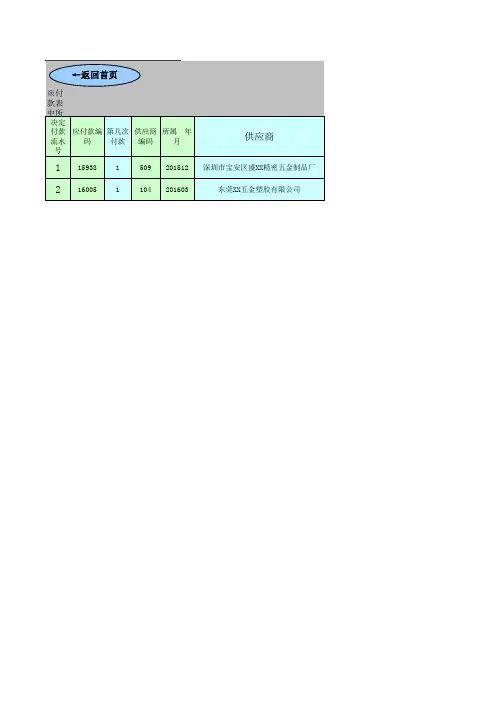
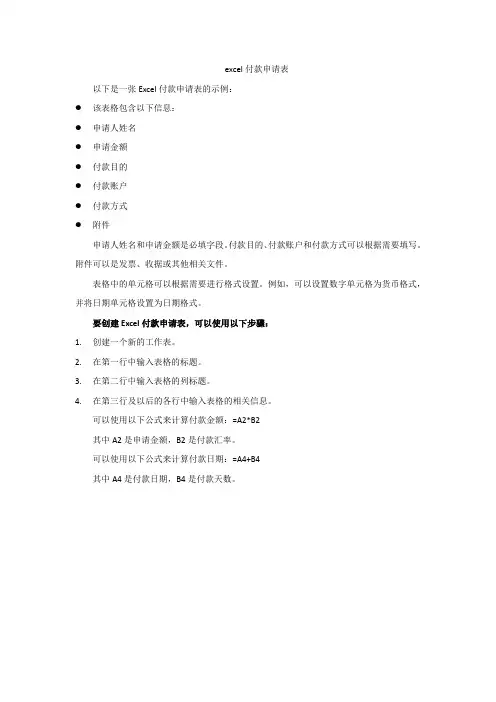
excel付款申请表
以下是一张Excel付款申请表的示例:
●该表格包含以下信息:
●申请人姓名
●申请金额
●付款目的
●付款账户
●付款方式
●附件
申请人姓名和申请金额是必填字段。
付款目的、付款账户和付款方式可以根据需要填写。
附件可以是发票、收据或其他相关文件。
表格中的单元格可以根据需要进行格式设置。
例如,可以设置数字单元格为货币格式,并将日期单元格设置为日期格式。
要创建Excel付款申请表,可以使用以下步骤:
1.创建一个新的工作表。
2.在第一行中输入表格的标题。
3.在第二行中输入表格的列标题。
4.在第三行及以后的各行中输入表格的相关信息。
可以使用以下公式来计算付款金额:=A2*B2
其中A2是申请金额,B2是付款汇率。
可以使用以下公式来计算付款日期:=A4+B4
其中A4是付款日期,B4是付款天数。
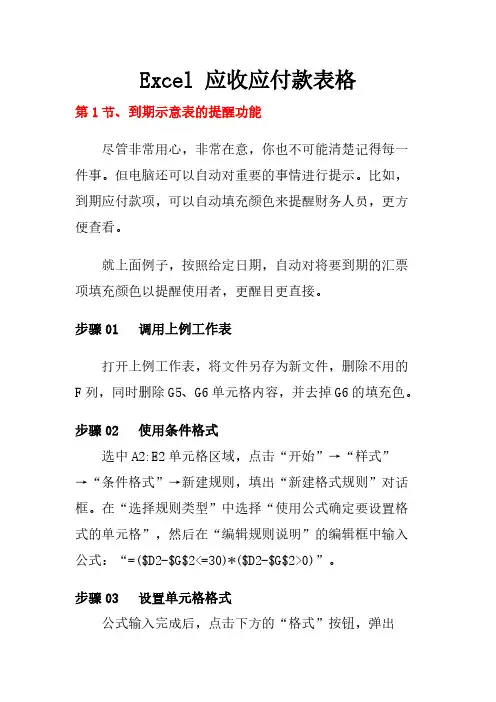
Excel 应收应付款表格第1节、到期示意表的提醒功能尽管非常用心,非常在意,你也不可能清楚记得每一件事。
但电脑还可以自动对重要的事情进行提示。
比如,到期应付款项,可以自动填充颜色来提醒财务人员,更方便查看。
就上面例子,按照给定日期,自动对将要到期的汇票项填充颜色以提醒使用者,更醒目更直接。
步骤01 调用上例工作表打开上例工作表,将文件另存为新文件,删除不用的F列,同时删除G5、G6单元格内容,并去掉G6的填充色。
步骤02 使用条件格式 选中A2:E2单元格区域,点击“开始”→“样式”→“条件格式”→新建规则,填出“新建格式规则”对话框。
在“选择规则类型”中选择“使用公式确定要设置格式的单元格”,然后在“编辑规则说明”的编辑框中输入公式:“=($D2-$G$2<=30)*($D2-$G$2>0)”。
步骤03 设置单元格格式 公式输入完成后,点击下方的“格式”按钮,弹出“设置单元格格式”对话框,在“填充”选项卡中,选择一个填充颜色,然后按“确定”按钮返回“条件格式”对话框。
再次按确定按钮,完成条件格式的设置。
步骤04 复制条件格式 选中A2:E2单元格区域,点击工具栏中的“格式刷”按钮,当光标改变形状,变成空心十字加格式刷的形状时,按住Shift键不放单击E20单元格,现在,格式全部复制到A1:E20单元格区域了。
步骤05 高亮区分的到期提示项现在,条件格式设置完成了,表中30天内到期的记录项就会自动填充橘黄色显示出来,非常醒目。
第2节、承兑汇票到期示意图在公司财务工作中,长期会使用承兑汇票,承兑汇票到期后需要用现金偿还。
这张到期示意图,可以清楚显示到期偿还的金额,还有到规定日期还剩余多少天数。
相关人员从这张表可以随时掌握承兑汇票的现状。
步骤01 新建表格并录入数据启动Excel2007新建一个工作簿,将Sheet1改名为“到期示意表”。
在第一行单元格输入标题,并完成A2:E20单元格区域的数据录入。
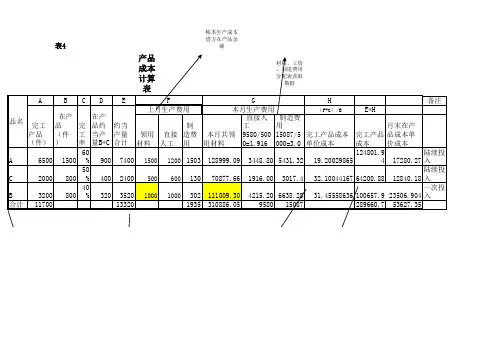
表4帐本生产成本借方在产品余额
100657.87=/(1000+111009.3)/4000*3200+(1000+4215.2)/3520*3200+(302+6638.28)/3520*3200 1、如5.30下班,仓库每天5点前交①商业进仓单(工业收料单)和供应商的送货单给会计做应付帐款对数明细表 ②销售明细单做应收帐款对数明细表.
(内帐这些单据是仓管上交,外帐是会计据销售发票和进项发票来填,这些单据要附在内外帐的分录后面)
2、月末仓库交来领料单(要填规格型号).会计(助理)据领料做领料汇总表.(内外帐都要填领料单.内是仓管填.外是会计填,领料单都要附在分录后面)
3、会计(助理)制定共同耗用的材料的分配表(内外帐都要会计制定材料分配表,附在内外帐分录后面)
4、会计(助理)制定工资的分配表(内外帐都要会计制定工资分配表,附在分录后面)
5、会计(助理)制定制造费用的分配表(内外帐都要会计制定制造费用分配表,附在内外帐分录后面)
6、把“汇总表的材料+分配表的料材+分配表工资+分配表制造费用”转入产成品,生产成表4这个成本计算表(内外帐都要制定表4产品成本计算单,
附在内外帐分录后面)
7、把产品销售,出现主营业务成本(内帐出仓单是仓管填,外是会计,内外帐分录都 需附有出仓单)。
excel应付账款表格竭诚为您提供优质文档/双击可除excel应付账款表格篇一:如何在excel中操作内部往来与应付账款对抵工作如何在excel中操作内部往来与应付账款对抵工作月终时必进行内部往来—其他往来与应付账款对抵工作。
由于工作量大,为省时省力,可按下列步骤操作:一、导出“内部往来――其他往来”与“应付账款”辅助余额表并调整1、导出“内部往来―其他往来”,调整表格为客商档案、项目档案,方向,期末余额。
(注意:应确定余额方向全为“借方”)。
然后,删除方向列。
导出“应付账款”,调整表格为客商档案、项目档案,方向,期末余额。
(注意:应确定余额方向全为“贷方”)。
保留“方向”列,是为与“内部往来”能错列。
2、复制粘贴“应付账款”至“内部往来”末尾。
如图:3、修整表格,表头改为内部往来与应付账款,删除多余的“贷”字等。
二、排序排序时,先选项目,次选客商。
如图:三、进行数据整理排序后,同项目、同客商的内部往来与应付账款虽在一起,但会错列。
排序后,如图:数据整理就是把同项目、同客商的内部往来与应付账款在同一行上。
(一)取数:分三步,主要运用iF(a,b,c)公式,意为:如果a,那么b,否则c。
1、同项目、同客商,上提应付账款数据与内部往来平行。
在e行,如取数e2,公式为:=iF(b2=b3,iF(a2=a3,d3,0),0)2、同项目、不同客商,数据平移。
在F行,如取数F2,公式为:=d2-e13、合并已移应付账款数据在g行,如取数g2,公式为:=e2+F24、粘贴复制生成应付账款数据。
在h行,主要除去公式取数,即:生成的数据不带公式。
5、删除d—F行。
(二)整理表格,本行数据为0,删除。
原应付账款行,上移数据,变为多余,要删除。
操作为:数据→自动筛选→内部往来,“空白”;应付账款,0.00,跳出所有选项,删除即可。
四、对抵数据经过上面步骤,表格如下:对抵公式:在e行,=iF(c-d>0,c-d,0)在F行,=iF(d-c>0,d-c,0)五、项目汇总经过对抵后,数据要以项目为单位汇总,此项工作可自动操作生成,不必手工汇总。
Excel表制作应付款表
2013-8-30 9:14:47来源:互联网作者:【大中小】
作为一个有信誉的公司,付款及时,不拖不赖是很重要的。
但付款的同时要考虑公司现金流的问题,什么时候付,付多少都需要财务人员为公司提供数据支持。
现在,有一家公司有10个供货商应付款,金额不等。
公司计划近期付款,并有两种不同的付款方案。
方案一:小于或等于1000元的账户一次性付清,大于1000元的账户偿付应付金额的50%.方案二:小于或等于3000元的账户一次性付清,大于3000元的账户偿还应付金额的40%.现在公司需要财务人员制作一份表格,按照两种方案给出支付明细,并计算总还款金额。
步骤01 新建工作表
启动Excel2007创建新的工作簿,将Sheet1工作表改名为“应付款明细”并保存。
在A1单元格输入“应付款明细表”,在A2:D2单元格区域输入标题名称。
步骤02 录入数据并求和
将供货单位、应付金额按照实际情况一一录入。
在A14输入“合计”,在B14编制求和公式。
选中B14单元格,在编辑栏中输入求和公式=SUM(B3:B12),按回车键确认。
步骤03 编制方案一的公式
现在需要编制公式实现方案一得功能:小于或等于1000元的账户一次性付清,大于1000元的账户首次支付应付金额的50%.选中C3单元格,在编辑栏中输入公式:“=IF (B3<=1000,b3,round(b3*50%,2))”,按回车键确认。
选中C3单元格,将光标放在单元格右下角,当光标变成黑十字形状时,按住鼠标左键不放,向下拖动鼠标到C12松开,完成C4:C12单元格区域的公式复制。
步骤04 方案一求和
选中C13单元格,在编辑栏中输入公式=SUM(C3:C12),按回车键确认。
现在,方案一的应付款明细,和公司首付款的总金额就出来了。
步骤05 编辑方案二的公式
选中D3单元格,在编辑栏中输入公式:“=IF(B3<=3000,b3,round(b3*40%,2))”,按回车键确认。
选中d3单元格,将光标放在单元格右下角,当光标变成黑十字形状时,按住鼠标左键不放,向下拖动鼠标到d12松开,完成d4:d12单元格区域的公式复制。
步骤06 编制求和公式
选中D13单元格,在编辑栏中输入公式=SUM(D3:D12),按回车键确认。
现在,方案二的应付款明细,和公司首付款的总金额也计算好了。
步骤07 完善表格
设置表格边框线,适当调整行高列宽,调整标题的字体、字号和文字居中显示等。
现在,两种方案的应付款表就完成了。